Hvernig á að skoða stig fyrir HM 2022 á iPhone lásskjá
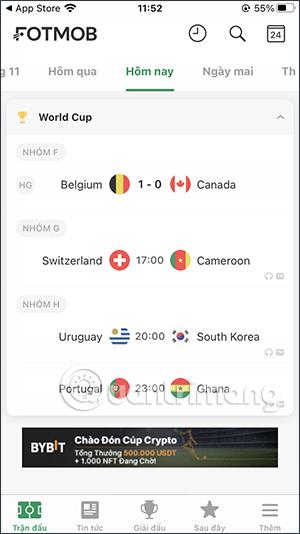
Ef þú ert fótboltaunnandi geturðu ekki sleppt því að setja upp til að skoða HM 2022 stig beint á iPhone lásskjánum í gegnum þennan eiginleika í beinni starfsemi.
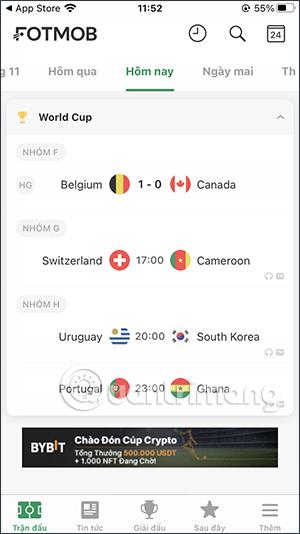
Lifandi starfsemi á iPhone mun hjálpa þér að horfa á tiltekið efni beint á lásskjánum, í stað þess að þurfa að opna forritið til að horfa á það beint. Og ef þú ert fótboltaunnandi geturðu ekki sleppt því að setja upp til að horfa á HM 2022 stigin beint á iPhone skjánum þínum í gegnum þennan eiginleika í beinni starfsemi. Þú þarft bara að setja upp HM 2022 forritið til að fylgjast með stigum í símanum þínum sem styður Live Activities og þú ert búinn. Greinin hér að neðan mun leiða þig til að skoða úrslit HM 2022 á iPhone skjánum.
Leiðbeiningar um að skoða stig fyrir HM 2022 á iPhone skjánum
Skref 1:
Við munum hlaða niður FotMob forritinu fyrir iPhone samkvæmt hlekknum hér að neðan. Forritið hefur einnig útgáfu fyrir Android stýrikerfið sem þú getur sett upp og notað.
Skref 2:
Þá virkjarðu Live Activities eiginleikann fyrir iPhone 14 samkvæmt hlekknum hér að neðan.
Opnaðu appið og settu upp upplýsingarnar sem þú vilt, þar á meðal rakningarupplýsingar um HM.
Næst muntu sjá dagskrá HM 2022 sem birtist á forritinu, stig fyrri leikja og byrjunarlið hvers liðs. Leikjaplanið birtist eftir marga daga í forritinu sem þú getur valið úr.

Skref 3:
Við smellum á leikinn sem við höfum áhuga á og stigið birtist beint á lásskjá iPhone. Næst skaltu smella á stjörnutáknið efst í hægra horninu á skjánum til að bæta því við iPhone lásskjáinn.
Svo þegar það eru úrslit sem og nýjasta tilkynningin um þennan leik mun birtast á iPhone lásskjánum.

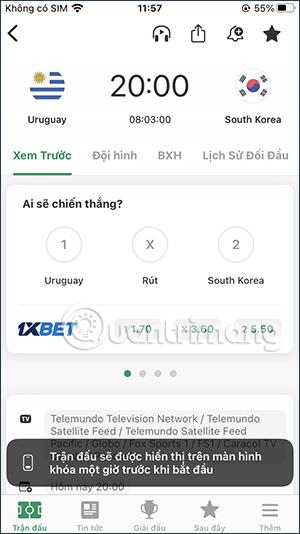
Fyrir iPhone með Live Activities eiginleikanum er FotMob forritið stutt. Og allar upplýsingar frá leiknum í þessu forriti munu birtast á lásskjánum.
Sound Check er lítill en mjög gagnlegur eiginleiki á iPhone símum.
Photos appið á iPhone er með minningareiginleika sem býr til söfn af myndum og myndböndum með tónlist eins og kvikmynd.
Apple Music hefur vaxið einstaklega stórt síðan það kom fyrst á markað árið 2015. Hingað til er það næststærsti straumspilunarvettvangur fyrir gjaldskylda tónlist á eftir Spotify. Auk tónlistarplatna er Apple Music einnig heimili fyrir þúsundir tónlistarmyndbanda, 24/7 útvarpsstöðvar og margar aðrar þjónustur.
Ef þú vilt bakgrunnstónlist í myndböndin þín, eða nánar tiltekið, taka upp lagið sem spilar sem bakgrunnstónlist myndbandsins, þá er mjög auðveld lausn.
Þó að iPhone sé með innbyggt veðurforrit, veitir það stundum ekki nægilega nákvæm gögn. Ef þú vilt bæta einhverju við þá eru fullt af valkostum í App Store.
Auk þess að deila myndum úr albúmum geta notendur bætt myndum við sameiginleg albúm á iPhone. Þú getur sjálfkrafa bætt myndum við sameiginleg albúm án þess að þurfa að vinna úr albúminu aftur.
Það eru tvær fljótlegri og einfaldari leiðir til að setja upp niðurtalningu/tímamæli á Apple tækinu þínu.
App Store inniheldur þúsundir frábærra forrita sem þú hefur ekki prófað ennþá. Almenn leitarorð eru kannski ekki gagnleg ef þú vilt uppgötva einstök öpp og það er ekkert gaman að fara í endalausa flettu með tilviljunarkenndum leitarorðum.
Blur Video er forrit sem gerir senur óskýrar, eða hvaða efni sem þú vilt hafa í símanum þínum, til að hjálpa okkur að fá myndina sem okkur líkar.
Þessi grein mun leiðbeina þér hvernig á að setja upp Google Chrome sem sjálfgefinn vafra á iOS 14.









